Win8.1系统调节屏幕分辨率显示比例的方法
更新日期:2024-03-20 16:05:17
来源:投稿
手机扫码继续观看

近期好多用户询问小编说win8.1纯净版系统屏幕分辨率显示比例怎么调?有很多时候屏幕非常的不清晰,字体还是画面看起来都很模糊,这时候有什么方法可以解决此问题呢?我们可以通过调节屏幕分辨率显示比例来解决屏幕不清晰的问题。那么Win8.1系统怎么调节屏幕分辨率显示比例?方法很简单,下面一起看看教程内容吧。
具体方法如下:
1、在桌面上空白处鼠标右击“属性”----“屏幕分辨率”;

2、在这里可以调节屏幕的分辨率,和方向。适当的调节即可;

3、调节到适当位置的时候,点击“应用”;
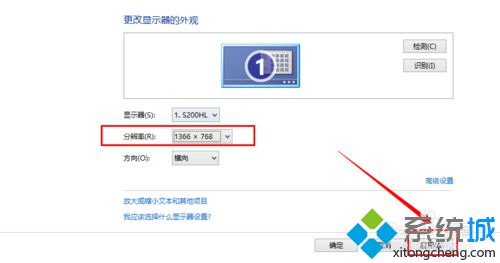
4、在很多时候,调节得还不是很如意的时候,还可以调节其他项目;
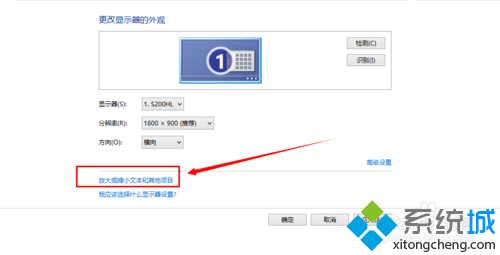
5、调节好了过后,点击“应用”即可。
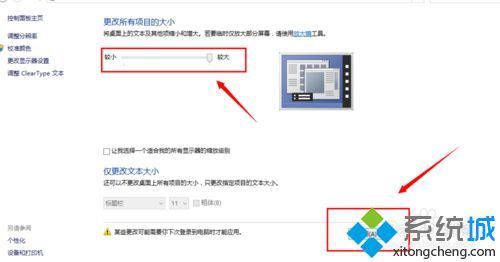
上述和大家分享就是Win8.1系统调节屏幕分辨率显示比例的方法,简单调整之后,我们会发现桌面变得更加清晰了,希望教程对大家有所帮助!
该文章是否有帮助到您?
常见问题
- monterey12.1正式版无法检测更新详情0次
- zui13更新计划详细介绍0次
- 优麒麟u盘安装详细教程0次
- 优麒麟和银河麒麟区别详细介绍0次
- monterey屏幕镜像使用教程0次
- monterey关闭sip教程0次
- 优麒麟操作系统详细评测0次
- monterey支持多设备互动吗详情0次
- 优麒麟中文设置教程0次
- monterey和bigsur区别详细介绍0次
系统下载排行
周
月
其他人正在下载
更多
安卓下载
更多
手机上观看
![]() 扫码手机上观看
扫码手机上观看
下一个:
U盘重装视频












